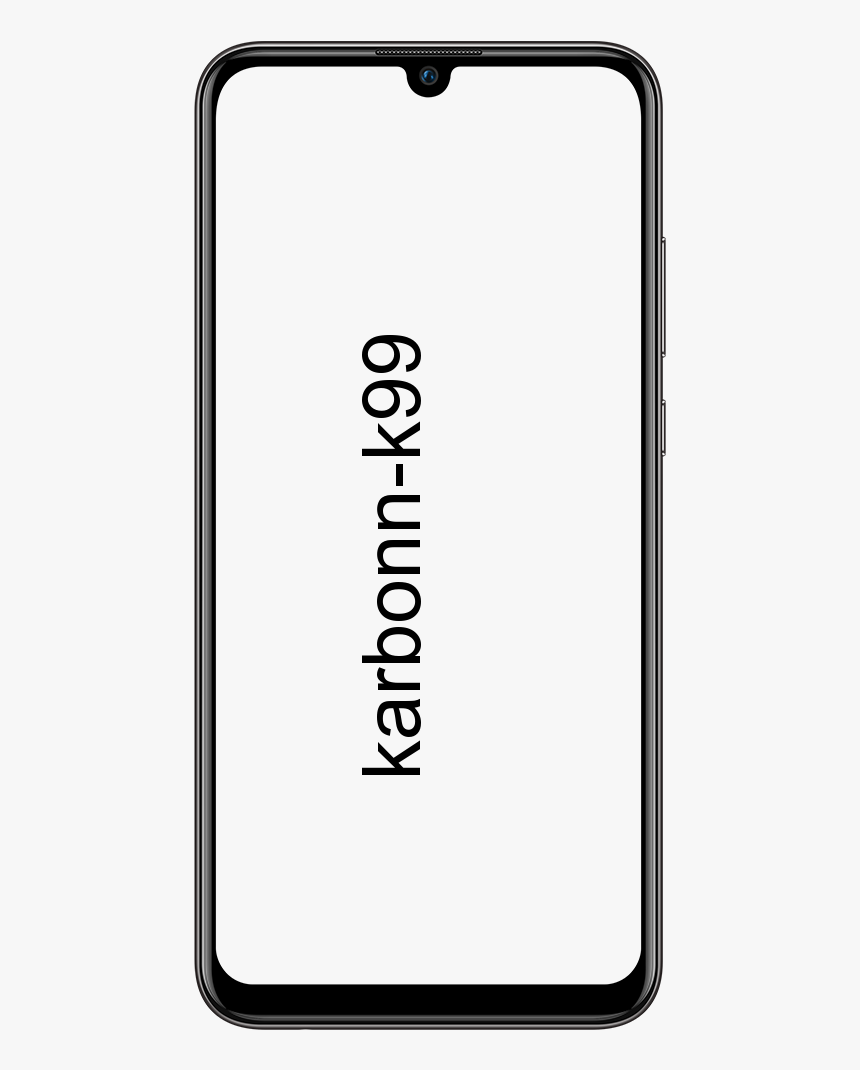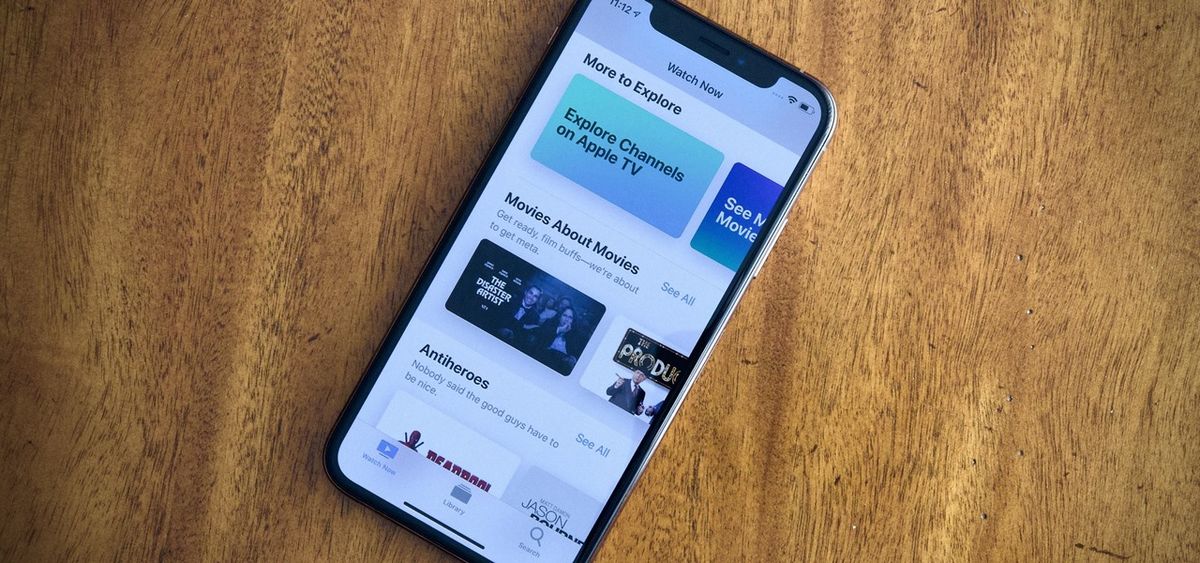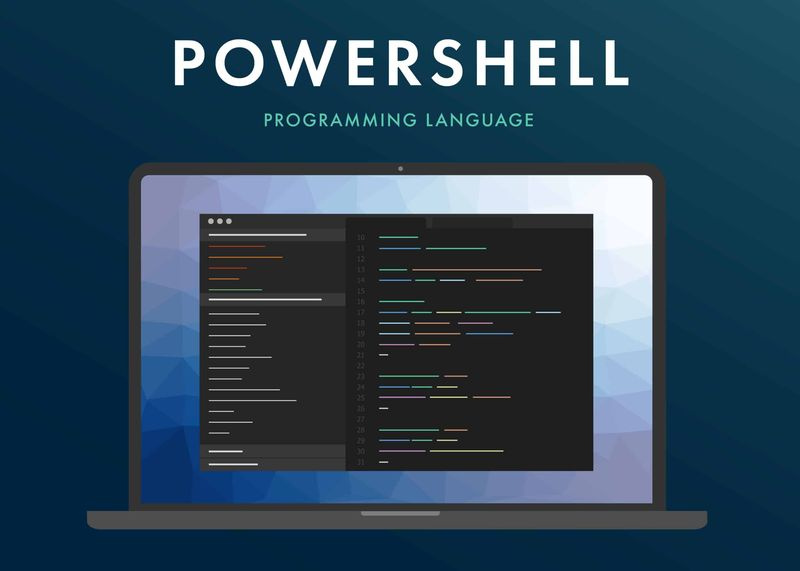Comment jouer à FF14 en ligne sur un PC Linux - Tutoriel

Voulez-vous jouer à FF14 en ligne sur un PC Linux? Final Fantasy 14 Online est l'un des meilleurs jeux de rôle multijoueurs en ligne conçus par Square Enix. Le jeu a été lancé en 2013 pour PS4, Windows, PS3 et macOS. Cependant, il se concentre sur le caractère des joueurs qui s'aventurent dans la terre fictive d'Eozea, font équipe avec des amis, accomplissent des quêtes de jeu et combattent les méchants de l'univers Final Fantasy. Dans cet article, nous allons expliquer comment jouer à FF14 en ligne sur la plate-forme Linux.
N'oubliez pas que Final Fantasy 14 Online nécessite un abonnement mensuel pour jouer au jeu. En outre, vous souhaitez acheter le jeu lui-même via Steam pour qu'il fonctionne efficacement sous Linux. Si vous souhaitez mettre la main sur la version Steam de FF14, appuyez ici .
Regarde aussi: Meilleurs jeux RPG hors ligne pour iPhone - Pas de WiFi
Jouez à FF14 en ligne sur Linux
Le moyen efficace de faire fonctionner Final Fantasy 14 Online sur Linux se fait avec Steam Play de Valve. Comme il s'agit d'un programme qui fonctionne avec Wine, et de nombreuses autres applications et outils pour faire fonctionner les jeux vidéo Windows sous Linux. Suivez les étapes ci-dessous pour faire fonctionner FF14 avec Steam Play. Plongez ci-dessous pour jouer à FF14 en ligne sur Linux!

Si vous souhaitez exécuter FF14 Online dans Steam, vous devez installer le client Linux Steam. Frappé Ctrl + Alt + T ou alors Ctrl + Maj + T sur le clavier pour ouvrir simplement une fenêtre de terminal. Ensuite, suivez les étapes d'installation en ligne de commande pour configurer le client Linux Steam sur votre distribution.
Ubuntu
sudo apt install steam
Debian
wget https://steamcdn-a.akamaihd.net/client/installer/steam.deb sudo dpkg -i steam.deb sudo apt-get install -f
Arch Linux
sudo pacman -S steam
Feutre
Comme il ne contient pas l'application Steam dans ses dépôts logiciels officiels. Si vous souhaitez utiliser Steam dans Fedora, installez simplement le client Steam en suivant les étapes Flatpak ci-dessous. Plongez ci-dessous pour jouer à FF14 en ligne sur Linux!
Regarde aussi: Comment puis-je jouer aux jeux Nintendo Gameboy sous Linux
OpenSUSE
Essayez-vous d'utiliser OpenSUSE Linux? Installez ou téléchargez simplement l'application Steam via l'App Store Flatpak, car c'est généralement la méthode la plus simple pour faire fonctionner l'application.
Flatpak
Si vous souhaitez installer ou télécharger le client Steam sur Linux en tant que Flatpak. Assurez-vous simplement que vous avez correctement configuré le runtime Flatpak sur votre PC. Ensuite, lorsque le runtime Flatpak est opérationnel, entrez les commandes ci-dessous pour faire fonctionner Steam.
flatpak remote-add --if-not-exists flathub https://flathub.org/repo/flathub.flatpakrepo flatpak install flathub com.valvesoftware.Steam
Étape 2:
Avec l'aide du client Linux Steam installé sur votre système Linux, lancez-le simplement. Ensuite, rendez-vous sur votre compte Steam en utilisant la boîte de dialogue de connexion qui apparaît sur votre écran.
Étape 3:
Une fois que vous vous êtes connecté avec succès à Steam, vous devez activer la fonction Steam Play dans le client. À moins que Steam Play ne soit activé, FF14 ne fonctionnera pas parfaitement sous Linux.
Étape 4:
Pour activer Steam Play, rendez-vous dans Paramètres, puis recherchez Steam Play et activez le paramètre. Assurez-vous de cocher également la case Activer Steam Play pour tous les titres!
Vous rencontrez des problèmes lors de la configuration de Steam Play sur votre PC Linux? Faites-nous savoir ci-dessous!
Étape 5:
Comme Steam Play est activé, il est maintenant temps d'installer ou de télécharger Final Fantasy 14 sur votre système Linux. Si vous souhaitez faire cela, ajoutez simplement le bouton Bibliothèque, puis appuyez dessus avec la souris.
Lorsque vous entrez dans la section Bibliothèque, recherchez la zone de recherche, saisissez FINAL FANTASY XIV Online et appuyez sur le bouton Entrer clé.
Étape 5:
Appuyez sur FINAL FANTASY XIV Online dans les résultats de recherche pour accéder simplement à la page Bibliothèque de FF14. Ensuite, spécifiez le bouton bleu INSTALL pour commencer l'installation ou le téléchargement du jeu sur votre PC Linux.
Étape 6:
Avec Final Fantasy 14 installé sur votre PC Linux via Steam. Appuyez simplement sur le bouton vert PLAY pour démarrer le lanceur de jeu.
Étape 7:
Lorsque vous ouvrez le lanceur de jeu. Vous pouvez ensuite vous connecter à votre compte et autoriser la mise à jour du lanceur. Cependant, le lanceur doit être à jour, sinon il ne fonctionnera pas sous Linux.
Lorsque vous l'avez mis à jour avec succès. Vous pouvez ensuite quitter le lanceur, puis le quitter. Ensuite, dirigez-vous vers une fenêtre de terminal après avoir frappé Ctrl + Alt + T ou alors Ctrl + Maj + T sur le clavier, puis ouvrez le fichier de configuration du lanceur à l’aide des commandes ci-dessous.
cd '~/.steam/steam/steamapps/compatdata/39210/pfx/drive_c/users/steamuser/My Documents/My Games/FINAL FANTASY XIV - A Realm Reborn/'
nano -w FFXIV-BOOT.cfg
Étape 8:
Vous pouvez maintenant consulter le fichier de configuration et modifier Le navigateur de deux à 1 , Ensuite, modifiez CutsceneFilmOuverture de 0 à 1 . Une fois les modifications terminées, appuyez sur Ctrl + O pour sauver, et Ctrl + X pour quitter l'éditeur.
Étape 9:
Revenez à Steam, puis appuyez sur le bouton vert PLAY pour démarrer la deuxième fois le lanceur. Connectez-vous simplement, puis autorisez l'installation ou le téléchargement du jeu.
N'oubliez pas que le jeu de base de Final Fantasy 14 Online est large. L'ensemble du processus de téléchargement ou d'installation prendra trop de temps, alors soyez patient.
Lorsque le lanceur a terminé d'installer le jeu, appuyez sur le bouton pour le démarrer. Prendre plaisir!
comment charger sans fil note 8
Dépannage
Les outils de compatibilité de Steam Play étant très avancés, il ne devrait y avoir aucun problème lors de l'exécution de Final Fantasy 14 Online. Cependant, si vous rencontrez des problèmes avec le jeu, consultez ProtonDB . Vous pourrez trouver différentes méthodes pour jouer à FF14 en ligne pour le faire fonctionner correctement sous Linux.
Conclusion:
J'espère que vous pouvez maintenant comprendre comment jouer à FF14 en ligne sur Linux. Si vous souhaitez partager quelque chose concernant ce guide, faites-le nous savoir ci-dessous!
Lire aussi: